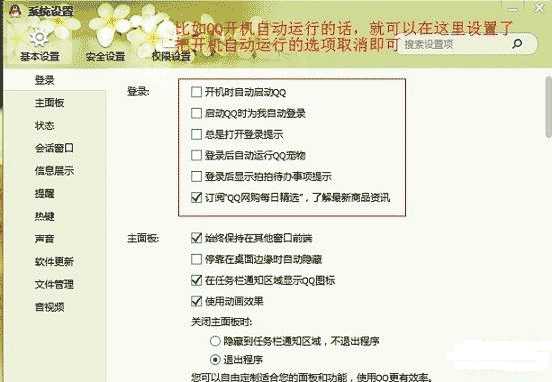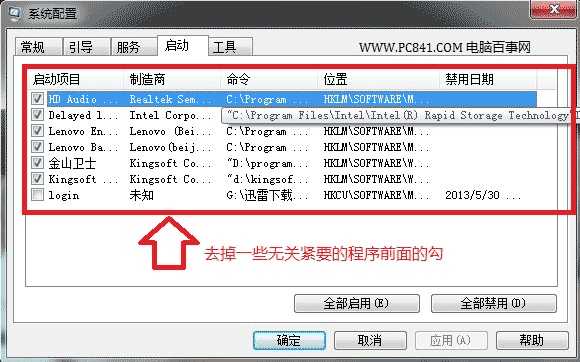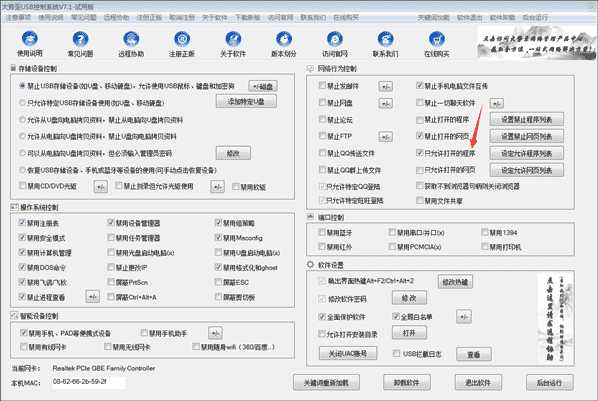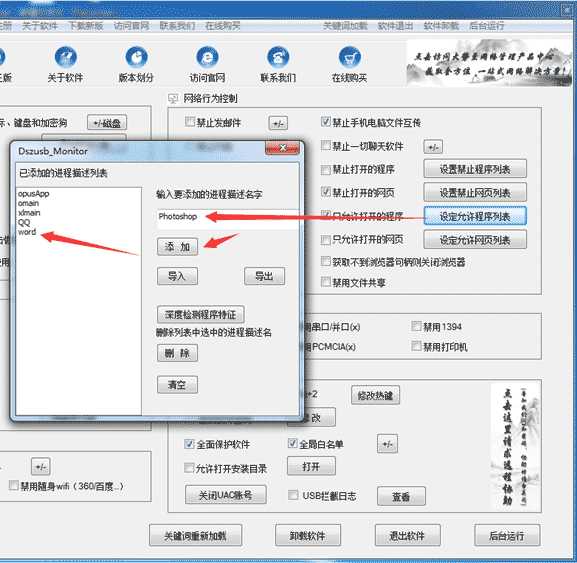禁止电脑安装任何软件、禁止安装任何软件、禁止计算机安装程序的方法
(编辑:jimmy 日期: 2025/12/14 浏览:2)
经常上网的人都会遇到这样的问题:电脑被莫名其妙安装了一堆软件,大多数不是自己安装的,而且也常常没用,却会导致电脑运行速度越来越慢。为此,我们需要禁止电脑随意安装软件,并且禁止这些软件随电脑开机自动启动,那么如何禁止电脑安装软件、禁止计算机安装软件呢?可以通过以下方法:
方法一、禁止开机启动项以禁止程序随电脑开机自动运行。
首先,如果电脑已经安装了相关软件,则我们可以通过开机启动项设置禁止开机自动运行软件,从而使得这些软件不会随电脑开机自动运行,从而防止拖慢操作系统了。
开机自动运行程序关闭方法步骤如下:
1、我们可以先看看那些程序都开机字运行了,我们可以用软件自带的设置里搞定,取消开机自动启动即可,例如初次安装QQ软件后,往往默认勾选了开机自动启动,小白朋友安装的时候,忘了取消勾选,一不小心就默许了。后期要取消则可以在QQ设置里边即可,如下图:
取消QQ开机自动运行(其他软件设置类似)
2、开始菜单---运行--输入msconfig确定---启动,然后取消那些不想启动的选项即可。
系统配置的启动项下关闭开机自动运行的程序
Ps:如果涉及到系统核心的东西,则注意别去掉勾选,可能因此系统问题,对于一般的软件,没必要开机自动启动,因此都可以去掉勾选,从而阻止其开机自动运行。
方法二、通过第三方软件来禁止电脑安装软件、禁止计算机安装程序。
虽然通过方法一可以禁止电脑程序自动开机运行,但是一些顽固的程序则无法禁止开机自动运行。这种情况下,我们可以手动卸载这些软件,并安装第三方软件来严格禁止电脑随意安装软件、随意运行程序。
目前国内有很多这样的电脑安全管理软件,例如有一款“大势至USB控制系统”(下载地址:http://www.grabsun.com/monitorusb.html),是一款禁止USB存储设备、禁用U盘的软件,可以实现禁止电脑随意安装软件,在电脑上安装完毕之后,选择右侧的“只允许打开的程序”,然后将工作中常用的程序名字加入进去,则就只让这些程序运行了,除此之外的任何程序都无法运行,自然也无法安装了。如下图所示:
然后将常用的程序添加进去,除此之外其他程序一律禁止运行,如下图所示:
至此,我们就彻底阻止电脑随意安装软件了,比msconfig开机启动项要有效,有兴趣的用户,可以下载测试吧!